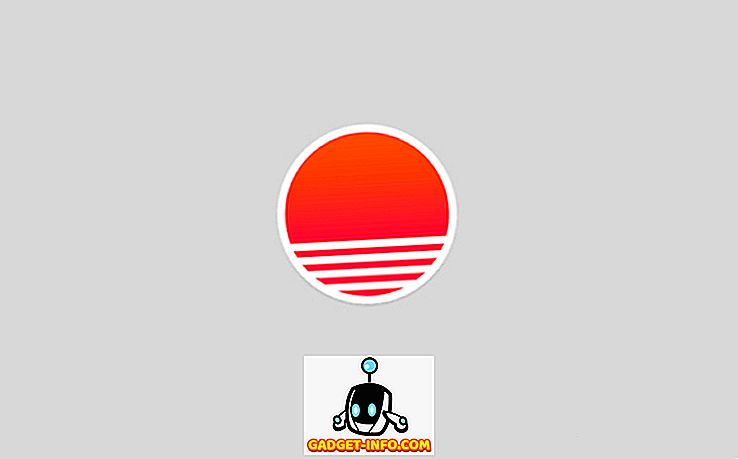Viime aikoina törmäsin ongelmaan, jossa kaikki Windowsin palautuspisteet katosivat. Jos olisin luonut järjestelmän palautuspisteen ja käynnistänyt tietokoneen uudelleen, palautuspiste olisi poissa! En voinut selvittää, miksi tämä tapahtui, mutta kun tein jonkin tutkimuksen, onnistuin korjaamaan ongelman.
Tässä artikkelissa kirjoitan muutamia menetelmiä, joita voit kokeilla, jos palautuspisteet puuttuvat Windowsissa. Jos sinulla on vielä ongelmia puuttuvien palautuspisteiden kanssa, lähetä kommentti ja yritän auttaa.
Tapa 1 - Poista järjestelmän palauttaminen käytöstä
Ensimmäinen asia, jonka voit yrittää tehdä, on järjestelmän palauttaminen käytöstä. Miten tämä auttaa? Varmuuskopiot tallennetaan System Volume Information -kansioon. Jos tämä kansio vioittuu, sinun on poistettava se. Voit tehdä tämän poistamalla järjestelmän palauttamisen käytöstä ja ottamalla sen uudelleen käyttöön.
Napsauta hiiren kakkospainikkeella tietokonetta tai tätä tietokonetta ja valitse Ominaisuudet . Napsauta sitten Järjestelmän suojaus -linkkiä.
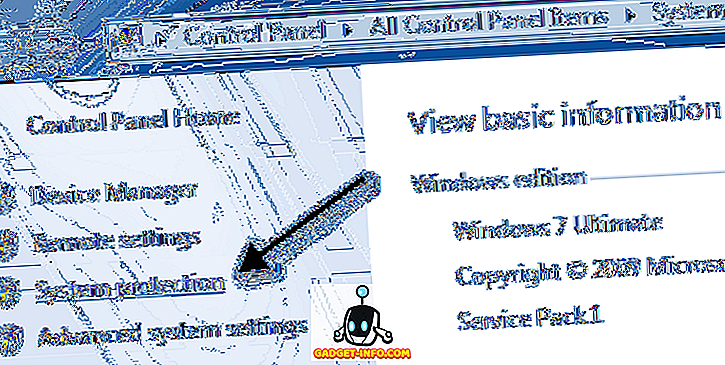
Napsauta sitten Järjestelmän suojaus -välilehden Määritä- painiketta. Sinun pitäisi myös nähdä, että se kertoo nykyisen aseman päälle.
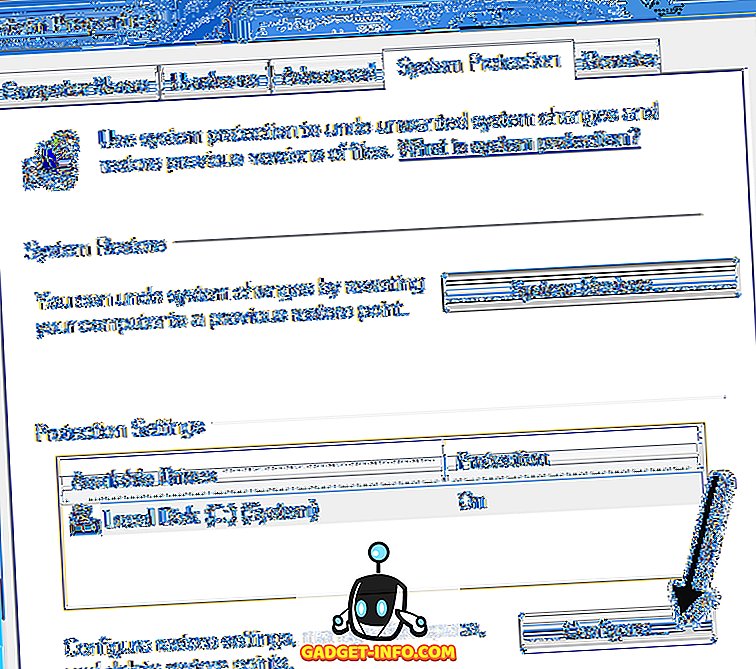
Siirry nyt eteenpäin ja napsauta Poista järjestelmän suojaus -valintanappia ja napsauta OK.
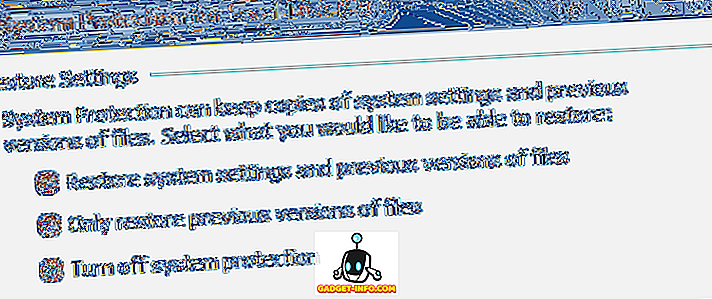
Saat viestin, jossa kysytään, haluatko todella tehdä tämän. Huomaa, että näin poistetaan kaikki aiemmat palautuspisteet, koska varmuuskopiokansiota poistetaan.
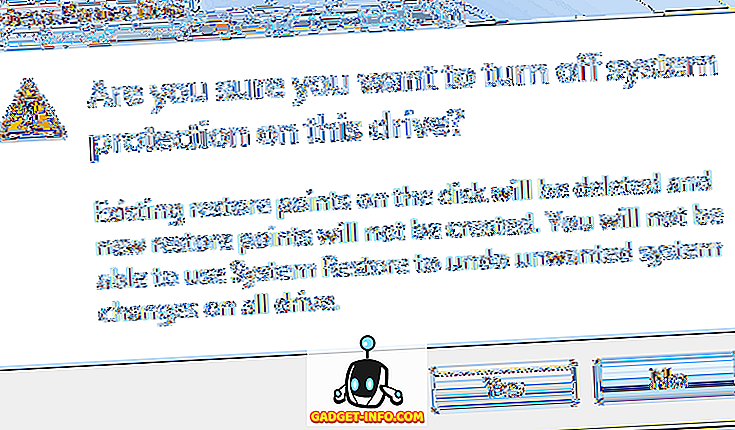
Käynnistä tietokone uudelleen ja palaa sitten takaisin ja käynnistä System Protection uudelleen. Yritä luoda palautuspiste manuaalisesti ja tarkista, häviääkö se, kun käynnistät koneen uudelleen.
Tapa 2 - Tarkista levytilan käyttö
Ylhäältäpäin, jos siirryt Tietokone, Ominaisuudet, Järjestelmän suojaus -kohtaan, napsauta Määritä, on myös levytilan käyttöä koskeva osa. Varmista, että tämä arvo ei ole pieni. Järjestelmän palauttaminen vaatii tietyn määrän tilaa ja vanhoja palautuspisteitä poistetaan automaattisesti, jos levyllä ei ole tarpeeksi tilaa.
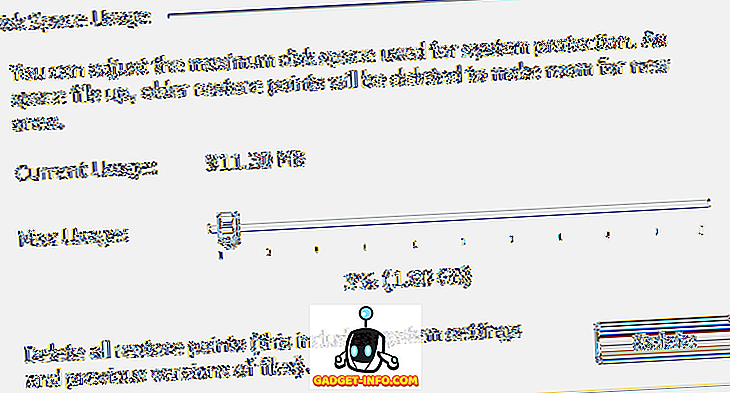
Toinen asia, joka on tarkistettava, on kiintolevylle jäänyt todellinen levytila. Joskus et ehkä ymmärrä ja yhtäkkiä sinulla on vain 100 Mt vapaata kiintolevylläsi! Se olisi myös jotain, joka estäisi järjestelmän palautuspisteiden syntymisen.
Tapa 3 - Tarkista Antivirus ja muut ohjelmat
Virustorjuntaohjelmat eivät useimmiten aiheuta tätä ongelmaa, mutta joskus saatat joutua johonkin asetukseen tai ohjelmaan, joka estää tiettyjen tiedostojen luomisen. On syytä sammuttaa suojaus jonkin aikaa, luoda palautuspisteet ja nähdä, jos ne pysyvät ympärillä. Esimerkiksi McAfee Quick Cleanilla on vaihtoehto nimeltä ” System Restore Point Cleaner ”, joka tekee juuri niin, joten ole varovainen.
Myös muut kolmansien osapuolten sovellukset voivat aiheuttaa tämän ongelman, joten sinun on yritettävä muistaa, mitä ohjelmia olet asentanut laitteeseesi ennen kuin ongelma alkoi. Tämä pätee erityisesti niille levyjen puhdistus- tai viritysohjelmille, jotka sanovat voivansa tehdä tietokoneesi 100% nopeammin suorittamalla ohjelmistonsa. Monta kertaa nämä ohjelmat tekevät vaarallisia asioita järjestelmäänsi sammuttamalla kaikenlaista tavaraa, jota muuten haluat jatkaa. Yksi ohjelma oli DisKeeper.
Eräs käyttäjä, jolla oli tämä ongelma, huomasi, että ongelma aiheutui Microsoft Office 97: stä. Ei ole varmaa, miksi kyseinen henkilö käytti Office 97: ää, mutta se aiheutti rekisterin ristiriidan Windowsin kanssa ja estää palautuspisteiden luomisen. Jos sinulla ei ole Office 97: ää, se voi olla jokin muu ohjelma.
Tapa 4 - Kokeile vikasietotilaa
Toinen asia, jonka voit yrittää, on luoda palautuspiste vikasietotilassa. Jos et voi selvittää, mikä ohjelma tai palvelu aiheuttaa ongelman ja estää järjestelmän palautumisen toimimasta, voit silti luoda sen siirtymällä vikasietotilaan ja luomalla sen. Se ei ehkä toimi joidenkin osalta, mutta se näyttää olevan elinkelpoinen vaihtoehto muille.
Menetelmä 5 - Kaksoiskäynnistysjärjestelmä
Jos Windows käynnistetään Windowsissa toisella käyttöjärjestelmällä, kuten Windows XP, Vista tai Windows 8, ja molemmat käyttöjärjestelmät ovat samassa fyysisessä levyssä, yksi käyttöjärjestelmä saattaa aiheuttaa ongelmia toisten kanssa. Aina kun käynnistät uudelleen, palautuspisteet saattavat poistua. En ole varma siitä, mikä erityinen asennus aiheuttaisi tämän, mutta käyttäjät, jotka käynnistävät kaksoiskäynnistyksen, ovat ilmoittaneet, erityisesti Windows XP: ssä. Yritetään poistaa kaksoiskäynnistys tai asentaa jokainen käyttöjärjestelmä omalle levylle.
Tapa 6 - Mahdollinen virus
Monet virukset poistavat palautuspisteesi, joten et voi koskaan palauttaa tietokonetta edelliseen aikaan. On hyvä ajatus suorittaa täysi virustarkistus tässä vaiheessa, jos mikään muu ei toimi. Lisäksi on parasta suorittaa virustarkistus ennen kuin Windows todella lataa. Voit tehdä tämän Windows Defenderin offline-tilassa.
Tapa 7 - Chkdsk & SFC
Lopuksi voit yrittää ajaa Chkdsk / f Windowsissa ja nähdä, onko levyllä ongelmia. Voit myös avata komentorivin ja kirjoittaa sfc / scannow, joka skannaa kaikki Windows-tiedostot ja korvaa vioittuneet tai puuttuvat järjestelmätiedostot.
Toivottavasti yksi näistä ratkaisuista korjaa ongelmasi puuttuvien palautuspisteiden kanssa Windowsissa. Jos ei, lähetä kommentti tähän ja yritän auttaa. Nauttia!